Python 的IDE——PyCharm
IDE介绍与安装
介绍
-
集成开发环境(IDE)
-
集成开发环境(IDE,integrated Development Environment) —— 集成开发软件需要的所有工具,一般包括以下工具:
-
图形用户界面
-
代码编辑器(支持代码补全、自动缩进)
-
编译器/解释器
-
调试器(断点调试)
-
-
-
PyCharm 介绍
-
是Python的一款非常优秀的集成开发环境
-
可以多平台运行(Windows、Linux、macOS)
-
适合开发大型或复杂项目
-
一个项目通常会包含 很多源文件
-
每个 源文件 的代码行数是有限的,通常在几百行之内
-
每个 源文件 各司其职,共同完成复杂的业务功能
-
-
安装
-
官网下载地址:
-
https://www.jetbrains.com/pycharm/download/#section=windows
-
-
社区版与专业版的区别(自行选择)
-
PyCharm社区版(PyCharm Community Edition)是免费的,PyCharm专业版(PyCharm Professional Edition)是付费的
-
功能区别
-
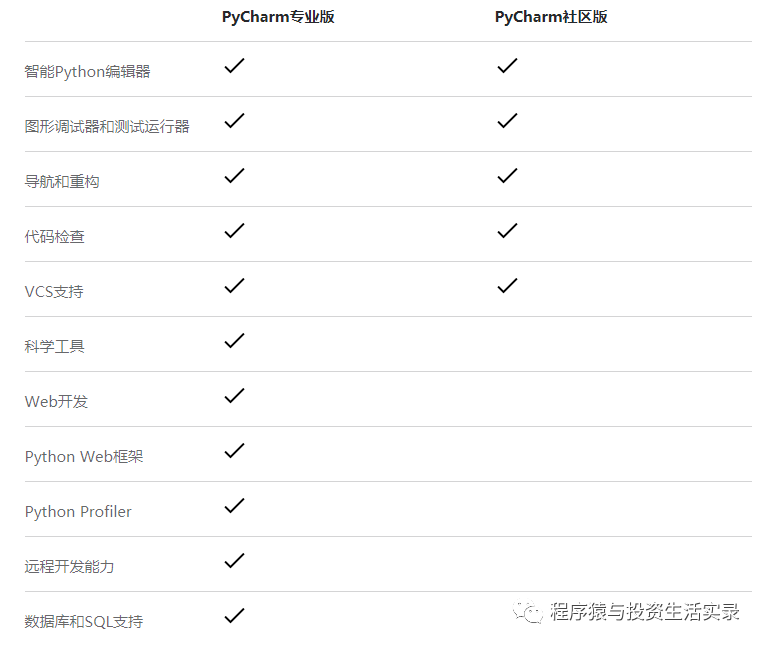
开始安装
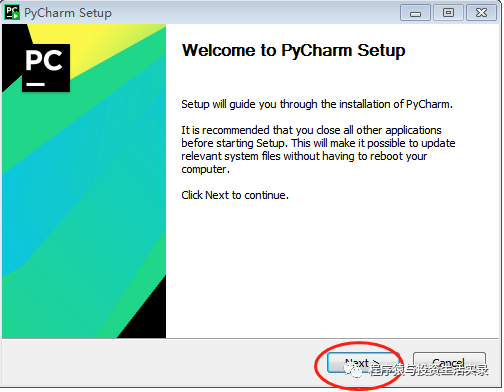
注:选择目录,目录中最好不要有空格
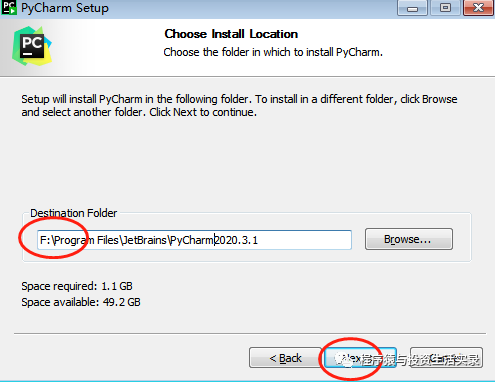
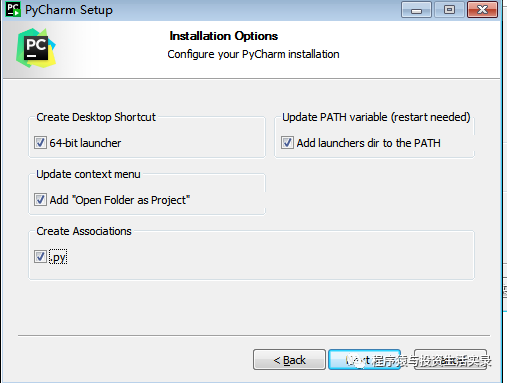
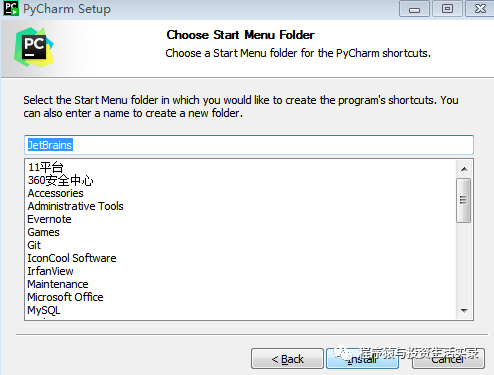
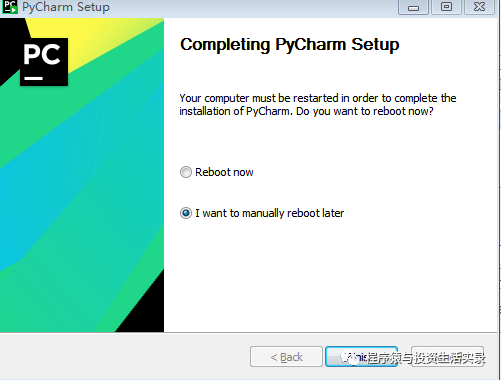
安装完成,桌面会有图标,双击运行即可(如果下载的专业版,需要激活,激活方法自行百度)

一、新建项目
此处由于我打开PyCharm时创建了项目,忘记截图了,这里借用别人的图
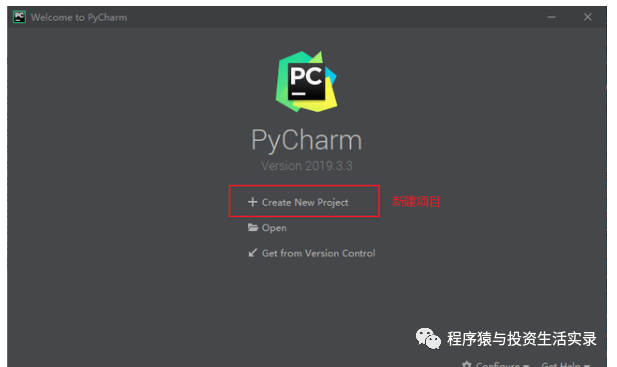
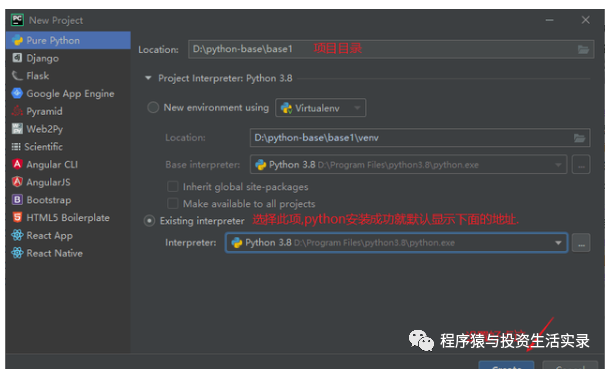
二、打开已有的项目
在自己的工作目录中,新建一个demo 文件夹,用 PyCharm 打开,会自动生成一个 main.py 文件(如果没有自动生成,可自己手动创建,名字叫什么都可以)
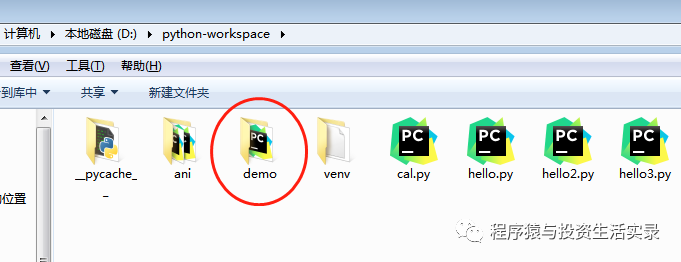
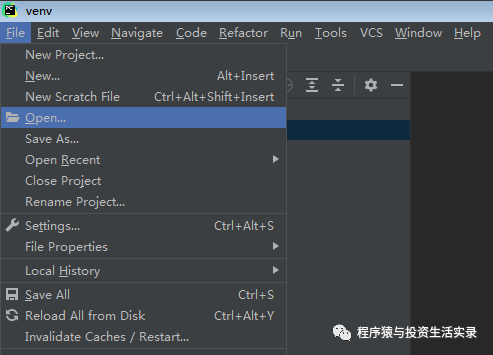
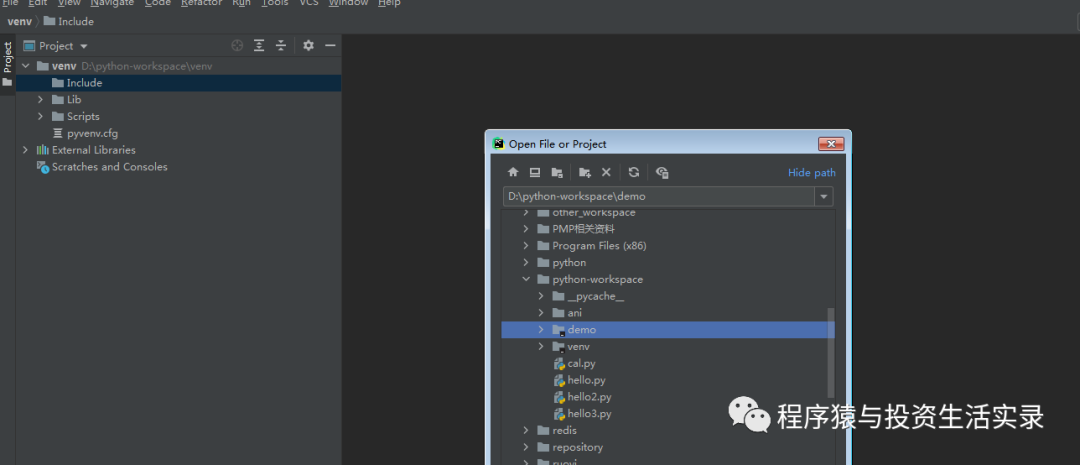
Pycharm面板简单介绍
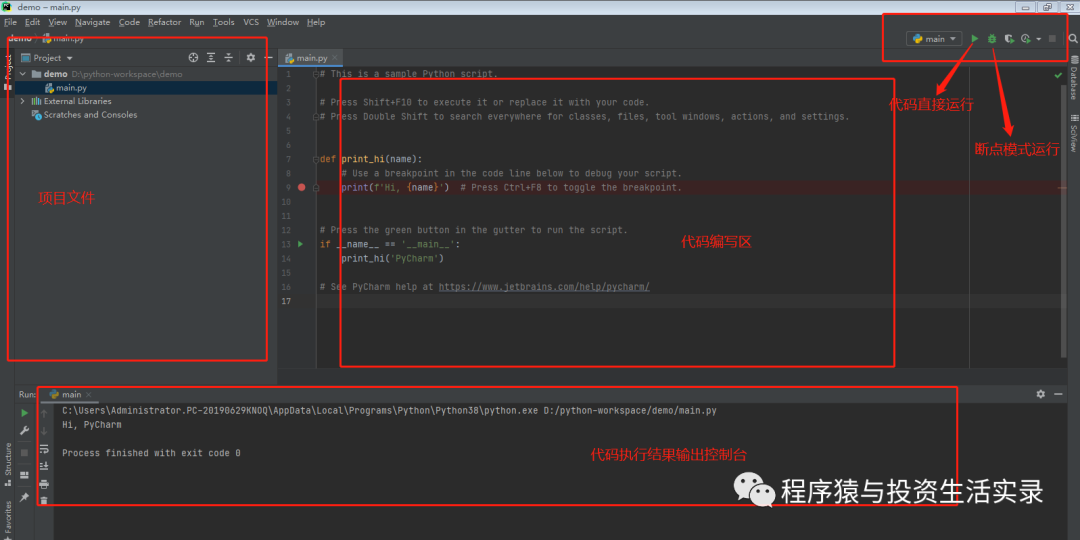
运行Python文件(选中要运行的Python文件,右键,Run xxx),运行一次后,Pycharm会记录住之前运行的文件,以后运行可以直接点击右上角的绿色三角运行
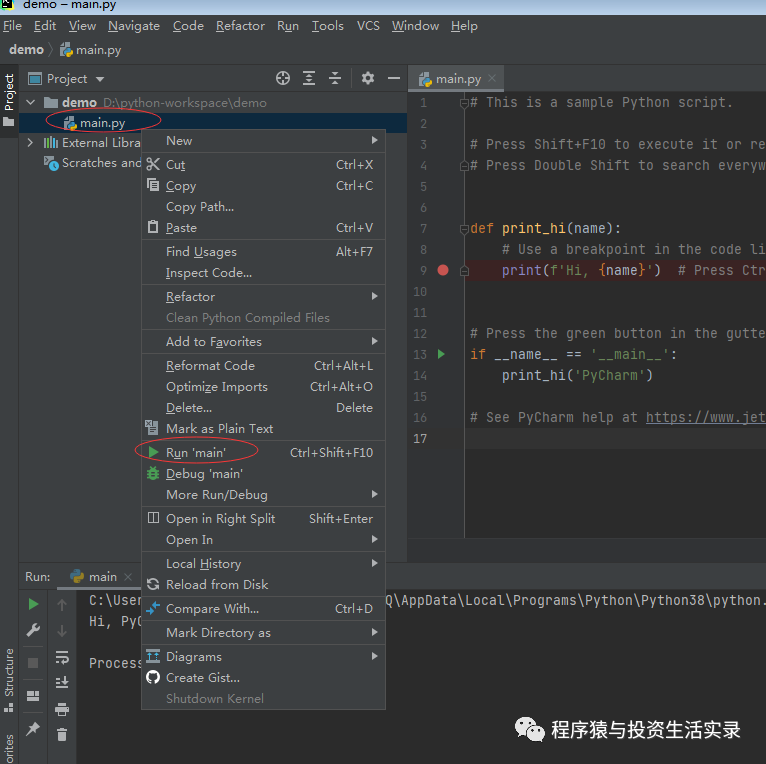
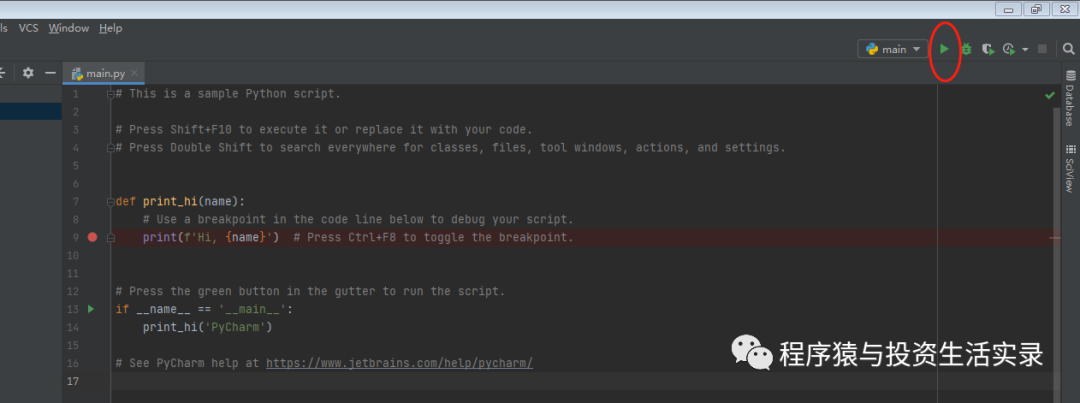
PyCharm基本设置
设置项目使用的解释器版本
-
打开的目录如果不是由 PyCharm 建立的项目目录,有的时候使用的解释器版本是 Python 2.x 的,需要单独设置解释器的版本
-
操作步骤: File->settings 打开设置窗口,选中对应的项目,设置 Python Interpreter
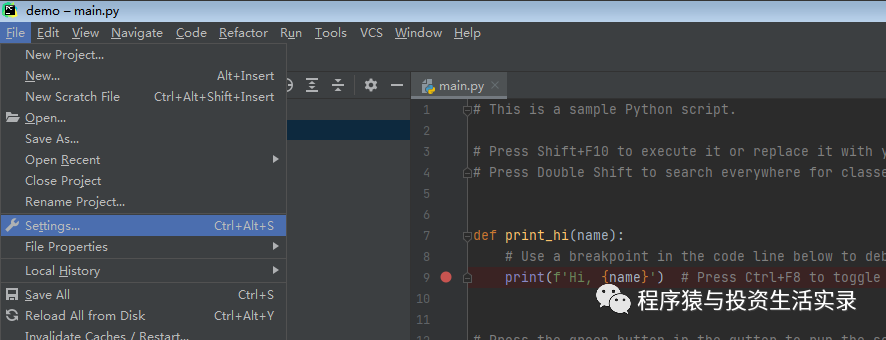
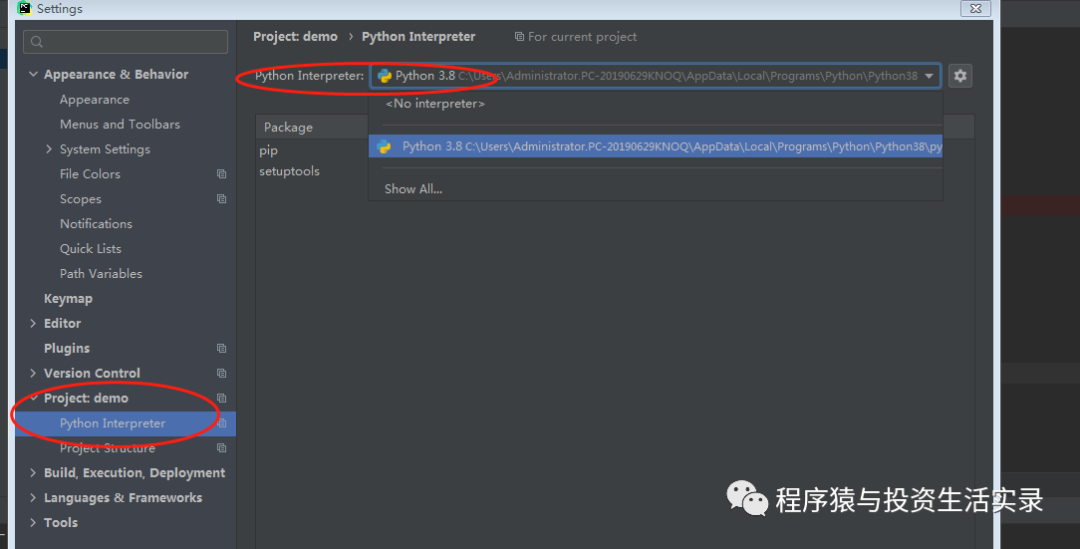
设置编辑区域和控制台字体显示
-
设置字体: File->settings->Editor->font 可设置字体大小与样式
-
设置PyCharm界面颜色为白色:File->settings->Editor->Color Scheme
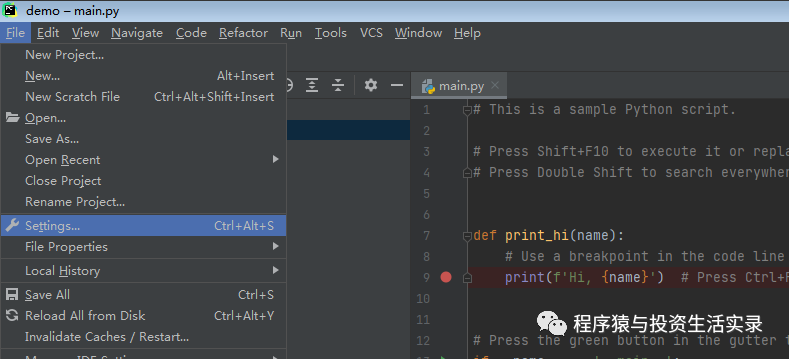


最终效果
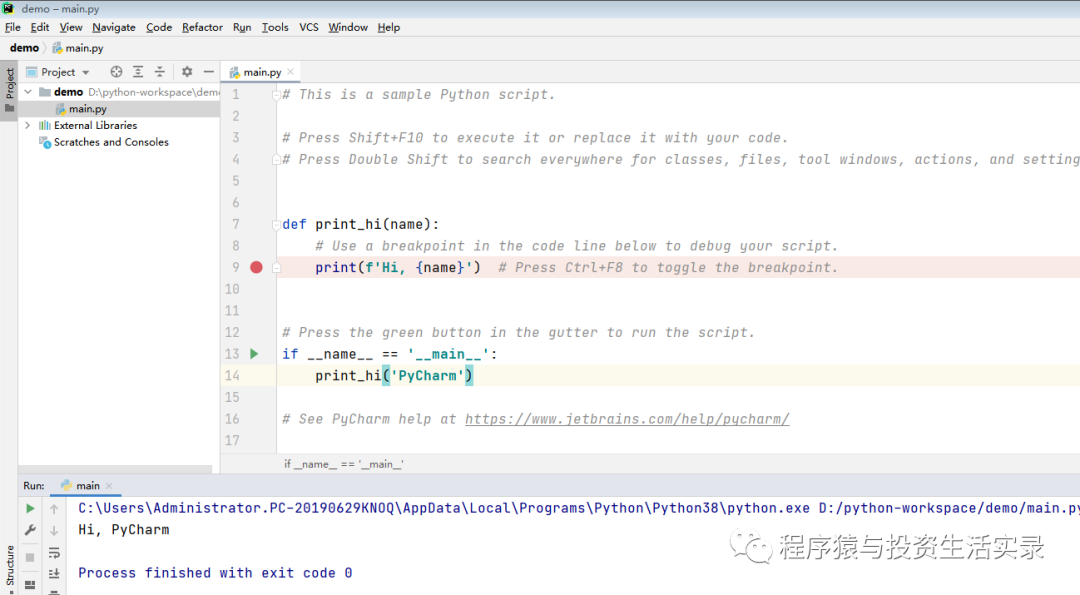
关于PyCharm详细的使用方法及快捷键,大家可自行百度,包括常用的程序的断点调试方法,文档不太好描述。
程序猿与投资生活实录已改名为 程序猿知秋,WX同款,欢迎关注!
